Плей маркет скачать
Содержание:
- Установка Google Play через компьютер
- Способы установки Google Play через смартфон
- Проблемы с Google Play и их решения
- Магазин пустой и ничего не обновляется
- Магазин сильно тормозит, хотя с интернет-соединением все отлично
- При запуске приложения выскакивает ошибка «Невозможно установить надежное сообщение»
- Google Play установился нормально, но не хочет открываться
- При установке скачанного пакета через Open GApps выползает Ошибка 70
- Появляется Ошибка 20 или 64
- После удаления и последующей установки приложение не запускается
Установка Google Play через компьютер
Для установки Google Play через компьютер понадобится бесплатная программа Mobile Go, работающая на ПК под управлением OS Windows начиная с Windows 7 и выше. Порядок установки:
- Скачиваем Mobile Go на ПК.
- Находим и загружаем из интернета следующие файлы приложений: «Google Play.apk», «GoogleServiceFramework.apk» и «GoogleLoginService.apk». Версии приложений не имеют значения – после окончания установки можно будет обновиться до последней версии.
- Через USB подключаем смартфон к компьютеру.
- Включаем USB-отладку.
- На компьютере запускаем Mobile Go.
- В приложении выбираем меню «My Device».
- Выбираем «One-Click Root» и отвечаем даем согласие на рутование устройства.
- В левой части окна приложения нажимаем на «Files», и в открывшемся меню идем по пути «system/apps».
- Копируем скачанные во втором пункте файлы в эту папку. Для этого нужно нажать на кнопку «Add» в верхнем меню приложения. Начнется установка. Во время установки нельзя отключать гаджет от компьютера, поскольку можно превратить смартфон в неработающий «кирпич».
- По окончанию установки отсоединить устройство от ПК и выполнить перезагрузку.
Способы установки Google Play через смартфон
Способ 1
На некоторые смартфоны установить плей маркет Google Play можно самым простым способом – через предварительно загруженный apk-файл. Перед установкой нужно разрешить установку приложений из неизвестных источников в меню «Безопасность» в настройках смартфона.
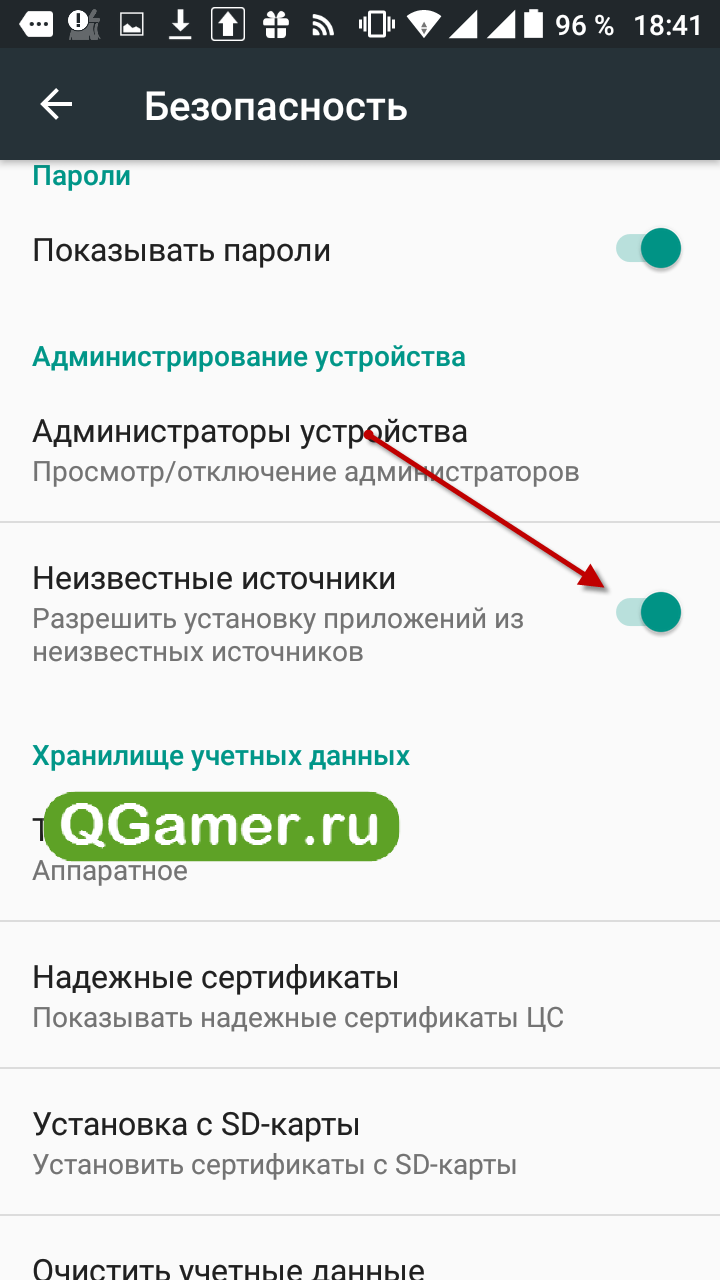
Способ 2
Для владельцев смартфонов от Xiaomi существует специальное приложение на смартфон или планшет Google Installer. При запуске, в приложении нужно принять условия использования, после чего можно будет выбрать необходимые сервисы Google для загрузки и установки. Приложение заточено исключительно под гаджеты Xiaomi и на многих смартфонах от других производителей может работать некорректно.
Способ 3
Google Apps Installer – аналогичная программа для смартфонов Meizu. Скачать ее можно с официального магазина Meizu. Установка Play Market через нее происходит схожим образом: нужно принять условия пользования и выбрать необходимые для установки сервисы. Совместимость с устройствами от других производителей у этого приложения ниже, чем у Google Installer.
Способ 4
Это более сложный и надежный способ установить плей маркет на телефоне, для тех, у кого не вышло установить простыми методами. Для начала необходимо установить приложение для смены прошивок и системных программ. Подойдет любое стороннее recovery, к примеру, TWRP или ClockworkMod. Также желательно (но не обязательно) получить root-права.
Требуется создать уникальный пакет сервисов Google для выбранного устройства. Сделать это можно с помощью программы Open GApps. После запуска, программа проверит root-права и спросит, правильно ли определилась версия Андроид и процессор смартфона. В случае ошибок, правильную версию и процессор нужно указать вручную. Следующим шагом станет выбор пакета сервисов. Open GApps содержит 8 версий таких пакетов.
Для установки Google Play достаточно выбрать стандартный пакет под названием pico, но для получения дополнительных возможностей, в том числе связанных с Google Play, стоит выбрать full или aroma. Определившись с выбором пакета, нужно нажать кнопку «Скачать», после чего начнется его загрузка. Минимальный пакет весит около сотни мегабайт, а большие около 1 ГБ. После скачивания нужно выбрать «Установить» и установка всех сервисов пройдет автоматически (при наличии root-прав).
При отсутствии root-прав, скачанный пакет нужно устанавливать вручную следующим образом:
- Перезагрузить устройство в режиме recovery, зажав при включении специальную комбинацию клавиш. На разных устройствах она может отличаться, но, как правило, это кнопка Home, кнопка питания и увеличения громкости.
- Используя кнопки переключения громкости для навигации, выбрать пункт «Install».
- В появившемся меню перейти по пути «Downloads/OpenGApps» и найти там ранее скачанный программой zip-архив.
- Выбрать zip-архив и подтвердить установку пакета.
- По окончанию установки нажать на кнопку «Reboot System».
После успешной установки, нужно связать устройство с аккаунтом Google. Если аккаунта нет, то нужно зарегистрироваться. Регистрацию можно пройти как на официальном сайте, так и через настройки гаджета. Процедура регистрации через настройки проходит следующим образом:
- Зайти в «Настройки».
- Зайти в меню «Учетные записи» (на некоторых устройствах «Настройки учетных записей и синхронизации»).
- Выбрать «Добавить учетную запись», а затем «Google».
- Следуя подсказкам на экране, заполнить требуемые данные и согласиться с политикой пользования.
При желании, там же можно привязать к своему аккаунту кредитную карту, которая будет использована для приобретения платного контента в маркете.
Проблемы с Google Play и их решения
Магазин пустой и ничего не обновляется
В первую очередь стоит проверить, включена ли передача данных и синхронизация с серверами Google в настройках приложения. Если все в порядке, то нужно очистить кэш приложения. Для этого необходимо перейти в «Настройки > Приложения > Управление приложениями > Google Play», там выбрать «Очистить кэш» и «Очистить данные». После удаления кэша придется заново войти в аккаунт Google, используя логин и пароль.
Магазин сильно тормозит, хотя с интернет-соединением все отлично
Использовать приложение Set DNS, которое сможет преобразовывать длинные URL-адреса Play Market, вызывающие тормоза. Для работы необходим root.
При запуске приложения выскакивает ошибка «Невозможно установить надежное сообщение»
Проверить установленные в настройках гаджета дату и время. Кроме даты и времени, нужно выбрать правильный часовой пояс. Такая ошибка возникает при синхронизации сертификатов Google с неправильно указанными датой и временем устройства.
Google Play установился нормально, но не хочет открываться
Нужно скачать и установить GApps (дополнительные гугловские приложения). С проблемой сталкиваются пользователи «обезгугленных» китайских смартфонов и неофициальных прошивок.
При установке скачанного пакета через Open GApps выползает Ошибка 70
Установить пакет размером поменьше – pico или nano. Если даже они не устанавливаются, то проблема заключается в ошибочном форматировании системных разделов. Для этого придется перепрошивать гаджет и вручную форматировать систему. Выполняется это следующим образом:
- На карту памяти устройства необходимо загрузить официальную прошивку в архиве.
- В меню recovery выбирать пункт «Factory Reset», сбрасывающий все системные настройки.
- Переустановить прошивку.
- Не выходя из recovery, в меню перейти по пути «Wipe > Advanced Wipe».
- Выбрать раздел «system».
- Нажать на кнопку «Repair File System», а затем на «Resize File System».
- Установить пакет GApps.
Появляется Ошибка 20 или 64
Заново скачать пакет сервисов через Open GApps, предварительно убедившись в правильности указанной версии Android и архитектуры процессора перед загрузкой.
После удаления и последующей установки приложение не запускается
Произвести очистку системы от остаточных файлов, которые могли остаться после удаления и теперь мешают нормальной работе приложения после повторной установки. Для этой цели нужен root и любой файловый менеджер (например, Root Explorer или X-plore). Необходимо произвести следующие действия:
- Через файловый менеджер зайти в папки data в памяти устройства и на карте памяти.
- Удалить все находящиеся там файлы и папки, в названиях которых фигурирует слово «Google».
- Выполнить перезагрузку устройства и заново установить Маркет.


